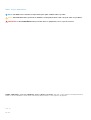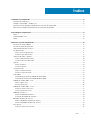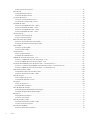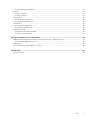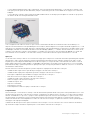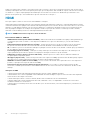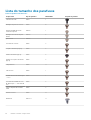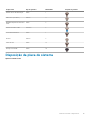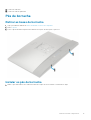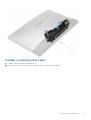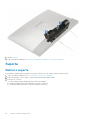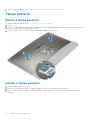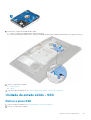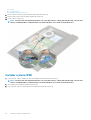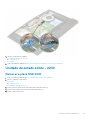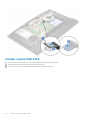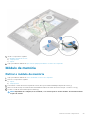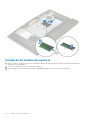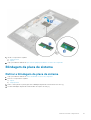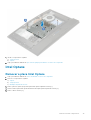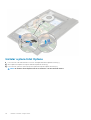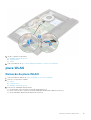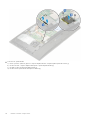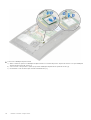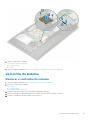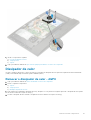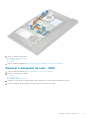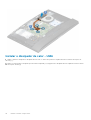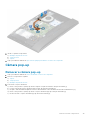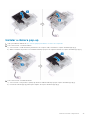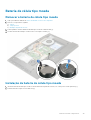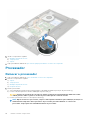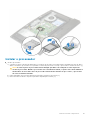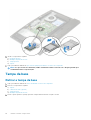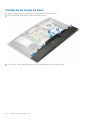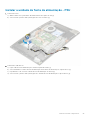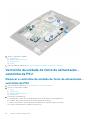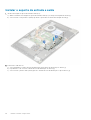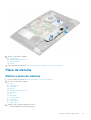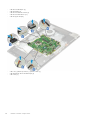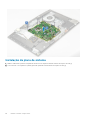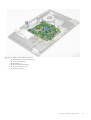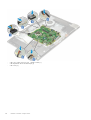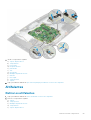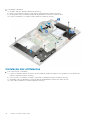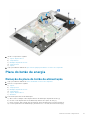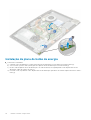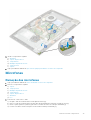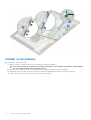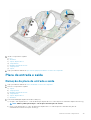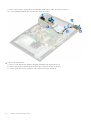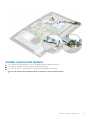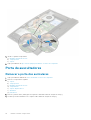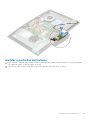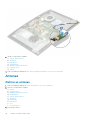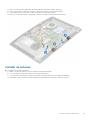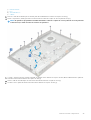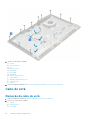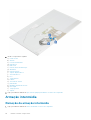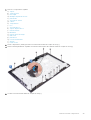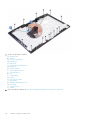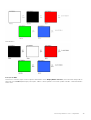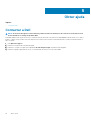Dell OptiPlex 7770 All-in-One
Manual de serviço
Modelo regulamentar: W17C
Tipo regulamentar: W17C001

Notas, avisos e advertências
NOTA: uma NOTA fornece informações importantes para ajudar a utilizar melhor o produto.
AVISO: Um AVISO indica danos potenciais no hardware ou uma perda de dados e diz como pode evitar esse problema.
ADVERTÊNCIA: Uma ADVERTÊNCIA indica potenciais danos no equipamento, lesões corporais ou morte.
© 2018 - 2019 Dell Inc. ou as suas subsidiárias. Todos os direitos reservados. Dell, EMC e outras marcas comerciais pertencem à
Dell Inc ou às suas subsidiárias. Outras marcas comerciais podem pertencer aos seus respetivos proprietários.
2019 - 06
Rev. A00

1 Trabalhar no computador.............................................................................................................. 6
Instruções de segurança.......................................................................................................................................................6
Desligar o computador - Windows 10................................................................................................................................. 6
Antes de efectuar qualquer procedimento no interior do computador...........................................................................7
Após efectuar qualquer procedimento no interior do computador................................................................................. 7
2 Tecnologia e componentes............................................................................................................8
DDR4....................................................................................................................................................................................... 8
Funcionalidades USB........................................................................................................................................................... 10
HDMI......................................................................................................................................................................................12
3 Retirar e instalar componentes.....................................................................................................13
Ferramentas recomendadas............................................................................................................................................... 13
Lista do tamanho dos parafusos........................................................................................................................................ 14
Disposição da placa de sistema.......................................................................................................................................... 15
Pés de borracha....................................................................................................................................................................17
Retirar as bases de borracha.........................................................................................................................................17
Instalar os pés de borracha........................................................................................................................................... 17
Cobertura do cabo - opcional............................................................................................................................................. 18
Retirar a cobertura dos cabos...................................................................................................................................... 18
Instalar a cobertura dos cabos......................................................................................................................................19
Suporte................................................................................................................................................................................. 20
Retirar o suporte............................................................................................................................................................20
Instalar o suporte............................................................................................................................................................21
Tampa posterior...................................................................................................................................................................22
Retirar a tampa posterior..............................................................................................................................................22
Instalar a tampa posterior.............................................................................................................................................22
Disco rígido........................................................................................................................................................................... 23
Remoção do conjunto da unidade de disco rígido..................................................................................................... 23
Instalação do conjunto da unidade de disco rígido.................................................................................................... 24
Unidade de estado sólido - SSD........................................................................................................................................ 25
Retirar a placa SSD........................................................................................................................................................25
Instalar a placa SSD.......................................................................................................................................................26
Unidade de estado sólido - 2230....................................................................................................................................... 27
Remover a placa SSD 2230..........................................................................................................................................27
Instalar a placa SSD 2230.............................................................................................................................................28
Módulo de memória.............................................................................................................................................................29
Retirar o módulo de memória.......................................................................................................................................29
Instalação do módulo de memória............................................................................................................................... 30
Blindagem da placa de sistema...........................................................................................................................................31
Retirar a blindagem da placa de sistema..................................................................................................................... 31
Instalar a blindagem da placa de sistema....................................................................................................................32
Intel Optane..........................................................................................................................................................................33
Remover a placa Intel Optane......................................................................................................................................33
Índice
Índice 3

Instalar a placa Intel Optane.........................................................................................................................................34
placa WLAN..........................................................................................................................................................................35
Remoção da placa WLAN.............................................................................................................................................35
Instalação da placa WLAN............................................................................................................................................ 37
Ventoinha do sistema..........................................................................................................................................................39
Remover a ventoinha do sistema................................................................................................................................ 39
Instalação da ventoinha do sistema............................................................................................................................ 40
Dissipador de calor............................................................................................................................................................... 41
Remover o dissipador de calor - dGPU....................................................................................................................... 41
Instalar o dissipador de calor - dGPU..........................................................................................................................42
Remover o dissipador de calor - UMA........................................................................................................................ 43
Instalar o dissipador de calor - UMA........................................................................................................................... 44
Câmara pop-up....................................................................................................................................................................45
Remover a câmara pop-up...........................................................................................................................................45
Instalar a câmara pop-up.............................................................................................................................................. 47
Bateria de célula tipo moeda..............................................................................................................................................49
Remover a bateria de célula tipo moeda.....................................................................................................................49
Instalação da bateria de célula tipo moeda.................................................................................................................49
Processador......................................................................................................................................................................... 50
Remover o processador................................................................................................................................................50
Instalar o processador....................................................................................................................................................51
Tampa da base.....................................................................................................................................................................52
Retirar a tampa da base................................................................................................................................................52
Instalação da tampa da base........................................................................................................................................54
Unidade de fonte de alimentação - PSU..........................................................................................................................55
Remover a unidade de fonte de alimentação – PSU................................................................................................55
Instalar a unidade de fonte de alimentação - PSU.................................................................................................... 57
Ventoinha da unidade de fonte de alimentação - ventoinha da PSU........................................................................... 58
Remover a ventoinha da unidade de fonte de alimentação - ventoinha da PSU..................................................58
Instalar a unidade de fonte de alimentação – ventoinha da PSU............................................................................59
Suporte de entrada e saída................................................................................................................................................ 60
Remoção do suporte de entrada e saída....................................................................................................................60
Instalar o suporte de entrada e saída.......................................................................................................................... 62
Placa de sistema..................................................................................................................................................................63
Retirar a placa de sistema.............................................................................................................................................63
Instalação da placa de sistema.....................................................................................................................................66
Altifalantes............................................................................................................................................................................69
Retirar os altifalantes.................................................................................................................................................... 69
Instalação dos altifalantes.............................................................................................................................................70
Placa do botão de energia...................................................................................................................................................71
Remoção da placa do botão de alimentação...............................................................................................................71
Instalação da placa do botão de energia.....................................................................................................................72
Microfones............................................................................................................................................................................73
Remoção dos microfones............................................................................................................................................. 73
Instalar os microfones................................................................................................................................................... 74
Placa de entrada e saída.....................................................................................................................................................75
Remoção da placa de entrada e saída.........................................................................................................................75
Instalar a placa Intel Optane......................................................................................................................................... 77
Porta de auscultadores....................................................................................................................................................... 78
Remover a porta dos auriculares................................................................................................................................. 78
4
Índice

Instalar a porta dos auriculares.................................................................................................................................... 79
Antenas.................................................................................................................................................................................80
Retirar as antenas..........................................................................................................................................................80
Instalar as antenas..........................................................................................................................................................81
Painel do ecrã.......................................................................................................................................................................82
Remoção do painel do ecrã.......................................................................................................................................... 82
Instalação do painel do ecrã......................................................................................................................................... 84
Cabo do ecrã........................................................................................................................................................................86
Remoção do cabo do ecrã............................................................................................................................................86
Instalação do cabo do ecrã...........................................................................................................................................87
Armação intermédia............................................................................................................................................................ 88
Remoção da armação intermédia................................................................................................................................ 88
Instalar a estrutura central........................................................................................................................................... 90
4 Resolver problemas com o computador........................................................................................ 93
Diagnóstico de avaliação otimizada do sistema pré-arranque - Diagnóstico ePSA.................................................... 93
Execução dos diagnósticos ePSA................................................................................................................................93
Diagnóstico...........................................................................................................................................................................93
Teste automático incorporado do LCD - BIST................................................................................................................ 94
5 Obter ajuda................................................................................................................................96
Contactar a Dell...................................................................................................................................................................96
Índice
5

Trabalhar no computador
Tópicos
• Instruções de segurança
• Desligar o computador - Windows 10
• Antes de efectuar qualquer procedimento no interior do computador
• Após efectuar qualquer procedimento no interior do computador
Instruções de segurança
Utilize as diretrizes de segurança seguintes para proteger o seu computador contra potenciais danos e para assegurar a sua segurança
pessoal. Salvo indicação em contrário, cada procedimento incluído neste documento pressupõe que:
• Leu as informações de segurança fornecidas com o computador.
• Um componente pode ser substituído ou, se adquirido em separado, instalado através da execução do procedimento de remoção pela
ordem inversa.
NOTA: Desligue todas as fontes de alimentação antes de proceder à abertura de tampas ou painéis do computador. Após
terminar os trabalhos no interior do computador, volte a colocar toda as tampas, painéis e parafusos antes de ligar a
fonte de alimentação.
NOTA: Antes de trabalhar no interior do computador, leia as informações de segurança fornecidas com o mesmo. Para
obter informações adicionais sobre as melhores práticas de segurança, consulte a página inicial de Conformidade
regulamentar em www.dell.com/regulatory_compliance.
AVISO: Muitas reparações apenas podem ser efetuadas por um técnico de assistência certificado. Apenas deverá
realizar procedimentos de deteção e resolução de problemas e reparações simples, consoante autorizado na sua
documentação do produto ou consoante as orientações fornecidas pelas equipas de apoio online ou por telefone. Os
danos causados por assistência não autorizada pela Dell não estão cobertos pela garantia. Leia e siga as instruções de
segurança fornecidas com o produto.
AVISO: Para evitar descargas eletrostáticas, ligue-se à terra utilizando uma faixa de pulso para ligação à terra ou
tocando periodicamente numa superfície metálica não pintada que o ligue à terra antes de tocar no computador para
realizar quaisquer tarefas de desmontagem.
AVISO: Manuseie os componentes e as placas com cuidado. Não toque nos componentes ou contactos de uma placa.
Segure nas placas pelas respectivas extremidades, ou pelo suporte de montagem metálico. Segure nos componentes,
como um processador, pelas extremidades e não pelos pinos.
AVISO: Quando desligar um cabo, puxe pelo respectivo conector ou pela patilha, e não pelo próprio cabo. Alguns cabos
possuem conectores com patilhas de bloqueio. Se estiver a desligar este tipo de cabo, prima nas patilhas de bloqueio
antes de desligar o cabo. À medida que puxa os conectores, mantenha-os alinhados para evitar que os pinos do conector
dobrem. Do mesmo modo, antes de ligar um cabo, certifique-se de ambos os conectores estão correctamente
orientados e alinhados.
NOTA: Pode haver diferenças de aparência entre a cor do computador e determinados componentes em relação aos
apresentados nas ilustrações deste documento.
Desligar o computador - Windows 10
AVISO:
Para evitar a perda de dados, guarde e feche todos os ficheiros abertos e saia de todos os programas abertos
antes de desligar o computador ou de remover a tampa lateral.
1
6 Trabalhar no computador

1. Clique ou toque no .
2. Clique ou toque no e depois clique ou toque em Encerrar.
NOTA: Certifique-se de que o computador e todos os dispositivos instalados estão desligados. Se o computador e os
dispositivos anexados não se desligarem automaticamente quando encerrar o sistema operativo, prima sem soltar o
botão de alimentação durante cerca de 6 segundos para os desligar.
Antes de efectuar qualquer procedimento no
interior do computador
1. Certifique-se de que a superfície de trabalho é plana e que está limpa para evitar que a tampa do computador fique riscada.
2. Desligue o computador.
3. Desligue todos os cabos de rede do computador (se disponíveis).
AVISO: Se o seu computador possuir uma porta RJ45, desligue o cabo de rede retirando primeiro o cabo do seu
computador.
4. Desligue o computador e todos os dispositivos a ele ligados das respectivas tomadas eléctricas.
5. Abra o ecrã.
6. Prima sem soltar o botão de alimentação durante alguns segundos, para ligar a placa de sistema à terra.
AVISO:
Para evitar choques elétricos, desligue o computador da tomada elétrica antes de realizar o passo n.º 8.
AVISO: Para evitar descargas eletrostáticas, ligue-se à terra utilizando uma faixa de terra para pulso ou tocando
periodicamente numa superfície metálica não pintada ao mesmo tempo que toca num conector na parte posterior do
computador.
7. Retire qualquer ExpressCard ou Smart Card instalada das respectivas ranhuras.
Após efectuar qualquer procedimento no interior
do computador
Uma vez concluído qualquer procedimento de reposição de componentes, certifique-se de que liga dispositivos externos, placas e cabos
antes de ligar o computador.
AVISO:
Para evitar danos no computador, utilize apenas a bateria concebida para este computador Dell. Não utilize
baterias concebidas para outros computadores Dell.
1. Ligue todos os dispositivos externos, tais como um replicador de portas ou uma base de multimédia, e volte a colocar todas as placas,
como por exemplo, uma ExpressCard.
2. Ligue todos os cabos de telefone ou de rede ao computador.
AVISO:
Para ligar um cabo de rede, ligue em primeiro lugar o cabo ao dispositivo de rede e, em seguida, ligue-o ao
computador.
3. Ligue o computador e todos os dispositivos anexados às respectivas tomadas eléctricas.
4. Ligue o computador.
Trabalhar no computador
7

Tecnologia e componentes
Este capítulo apresenta em detalhe a tecnologia e os componentes disponíveis no sistema.
Tópicos
• DDR4
• Funcionalidades USB
• HDMI
DDR4
A memória DDR4 (taxa de dados dupla de quarta geração) é um sucessor de alta velocidade para as tecnologias DDR2 e DDR3 e permite
até 512 GB de capacidade, em comparação com a capacidade máxima de 128 GB por DIMM da DDR3. A memória de acesso aleatório
dinâmica síncrona DDR4 é codificada de forma diferente da SDRAM e da DDR para impedir que o utilizador instale o tipo errado de
memória no sistema.
A DDR4 precisa de 20 por cento menos ou apenas 1,2 volts, em comparação com a DDR3 que requer 1,5 volts de energia elétrica para
trabalhar. A DDR4 também suporta um novo modo de encerramento profundo que permite que o dispositivo do sistema anfitrião entre em
modo de suspensão, sem precisar de atualizar a sua memória. O modo de encerramento profundo deverá reduzir o consumo energético de
suspensão de 40 a 50 por cento.
Especificações importantes
A tabela seguinte lista a comparação das especificações entre DDR3 e DDR4:
Tabela 1. DDR4 vs DDR3
Funcionalidade/opção DDR3 DDR4 Vantagens da DDR 4
Densidades do chip 512 Mb – 8 Gb 4 Gb – 16 Gb Capacidades de DIMM
superiores
Taxas de dados 800 Mb/s – 2133 Mb/s 1600 Mb/s – 3200 Mb/s Migração para E/S de
velocidade superior
Tensão 1,5 V 1,2 V Necessidade de energia da
memória reduzida
Padrão de baixa tensão Sim (DDR3L a 1,35 V) Antecipado a 1,05 V Reduções do energia de
memória
Bancos internos 8 16 Taxas de dados superiores
Grupos de bancos (BG) 0 4 Acessos mais rápidos
Entradas VREF 2 — DQs e CMD/ADDR 1 — CMD/ADDR VREFDQ agora interno
tCK — DLL ativado 300 Mhz – 800 MHz 667 Mhz – 1,6 Ghz Taxas de dados superiores
tCK — DLL desativado 10 MHz – 125 MHz (opcional) Indefinido para 125 MHz DLL desativado agora
totalmente suportado
Latência de leitura AL+CL AL+CL Valores expandidos
Latência de escrita AL+CWL AL+CWL Valores expandidos
Controlador DQ (ALT) 40&Omega 48&Omega Ótimo para aplicações PtP
Barramento DQ SSTL15 POD12 Menos barulho e energia da E/S
Valores RTT (em &Omega) 120,60,40,30,20 240,120,80,60,48,40,34 Suporte para taxas de dados
superiores
2
8 Tecnologia e componentes

Funcionalidade/opção DDR3 DDR4 Vantagens da DDR 4
RTT não permitido LEITURAS rápidas Desativa durante as LEITURAS
rápidas
Facilidade de utilização
Modos ODT Nominal, Dinâmico Nominal, Dinâmico, Park Adicionar modo de controlo;
alteração de valor OTF
ODT Control (Controlo dos LED) Sinalização ODT obrigatória Sinalização ODT não obrigatória Facilidade de controlo ODT;
permite encaminhamento não
ODT, aplicações PtP
Registo para vários fins Quatro registos – 1 definido, 3
RFU
Quatro registos – 3 definidos, 1
RFU
Oferece leitura de especialidade
adicional
Tipos de DIMM RDIMM, LRDIMM, UDIMM,
SODIMM
RDIMM, LRDIMM, UDIMM,
SODIMM
Pins DIMM 240 (R, LR, U); 204 (SODIMM) 288 (R, LR, U); 260 (SODIMM)
RAS ECC CRC, paridade, capacidade de
endereçamento, GDM
Mais funcionalidades RAS;
integridade de dados melhorada
Detalhes da DDR4
Existem diferenças subtis entre os módulos de memória DDR3 e DDR4, conforme listado abaixo.
Diferença do entalhe da tecla
O entalhe da tecla num módulo da DDR4 está numa localização diferente do entalhe da tecla num módulo da DDR3. Ambos os entalhes
estão na extremidade de inserção, mas a localização do entalhe na DDR4 é ligeiramente diferente para impedir que o módulo seja instalado
numa placa ou plataforma incompatíveis.
Figura1. Diferença do entalhe
Espessura aumentada
Os módulos da DDR4 são ligeiramente mais grossos que os da DDR3, para acomodar mais camadas de sinal.
Figura2. Diferença de espessura
Extremidade curvada
Os módulos da DDR4 têm uma extremidade curvada para ajudar na inserção e aliviar a pressão no PCB durante a instalação da memória.
Tecnologia e componentes
9

Figura3. Extremidade curvada
Funcionalidades USB
O Universal Serial Bus (barramento de série universal), ou USB, foi introduzido em 1996. Simplificou imensamente a ligação entre os
computadores anfitriões e os dispositivos periféricos como ratos, teclados, unidades de disco externas e impressoras.
Vamos ver rapidamente a evolução do USB tendo como referência a tabela em baixo.
Tabela 2. Evolução do USB
Tipo Taxa de transferência de dados Categoria Ano de introdução
USB 2.0 480 Mbps Alta Velocidade (High Speed) 2000
USB 3.0/USB 3.1
Geração 1
5 Gbps Super Velocidade (Super
Speed)
2010
USB 3.1 Gen 2 10 Gbps Super Velocidade (Super
Speed)
2013
USB 3.0/USB 3.1 Geração 1 (USB SuperSpeed)
Desde há anos que o USB 2.0 se tem afirmado firmemente como o padrão de interface principal no mundo dos computadores pessoais,
com cerca de 6 mil milhões de dispositivos vendidos. No entanto, a necessidade de uma maior velocidade aumenta devido ao hardware de
computação cada vez mais rápido e à crescente necessidade de uma maior largura da banda. O USB 3.0/USB 3.1 Geração 1 tem,
finalmente, a resposta às exigências dos consumidores, com uma velocidade teórica 10 vezes mais rápida que o seu predecessor. Em
poucas palavras, as características do USB 3.1 Geração 1 são as seguintes:
• Taxas de transferência superiores (até 5 Gbps)
• Potência de barramento máxima aumentada e retirada de corrente do dispositivo aumentada para acomodar mais facilmente os
dispositivos que consomem muita energia
• Novas características para gestão de energia
• Transferências de dados full-duplex e suporte para novos tipos de transferências
• Retrocompatibilidade com USB 2.0
• Novos conectores e cabos
Os tópicos em baixo cobrem algumas das dúvidas mais comuns referentes ao USB 3.0/USB 3.1 Geração 1.
Velocidade
Atualmente, existem 3 modos de velocidade definidos pela especificação mais recente USB 3.0/USB 3.1 Geração 1. São elas a Super
Velocidade (Super-Speed), Alta Velocidade (Hi-Speed) e Full-Speed (Velocidade Total). O novo modo SuperSpeed tem uma taxa de
transferência de 4,8 Gbps. Apesar de as especificações reterem os modos USB Hi-Speed e Full-Speed, comummente conhecidos como
USB 2.0 e 1.1 respetivamente, os modos mais lentos continuam a operar a 480 Mbps e 12 Mbps respetivamente e são mantidos por uma
questão de retrocompatibilidade.
O USB 3.0/USB 3.1 Geração 1 atinge um desempenho muito mais elevado devido às alterações técnicas indicadas em baixo:
• Um barramento físico adicional, que é adicionado em paralelo com o barramento USB 2.0 já existente (consulte a imagem em baixo).
10
Tecnologia e componentes

• O USB 2.0 tinha inicialmente quatro cabos (alimentação, terra e um par para dados diferenciais); o USB 3.0/USB 3.1 Geração 1 tem
mais quatro para dois pares de sinais diferenciais (receção e transmissão) para um total combinado de oito ligações nos conectores e
cablagem.
• O USB 3.0/USB 3.1 Geração 1 utiliza a interface de dados bidirecional em vez da disposição half-duplex do USB 2.0. Isto proporciona
um aumento de 10 vezes na largura da banda teórica.
Com as exigências atuais cada vez maiores no que se refere à transferência de dados de conteúdos de vídeo de alta definição, aos
dispositivos de armazenamento com capacidade para vários terabytes, câmaras digitais com contagem elevada de megapíxeis, etc., o USB
2.0 pode não ser suficientemente rápido. Além disso, nenhuma ligação USB 2.0 poderia alguma vez aproximar-se do débito máximo teórico
de 480 Mbps, realizando as transferências de dados a cerca de 320 Mbps (40MB/s) — o máximo atual do mundo real. Do mesmo modo,
as ligações USB 3.0/USB 3.1 Geração 1 nunca atingirão os 4,8 Gbps. É provável vermos uma taxa máxima de 400 MB/s no mundo real
com tolerâncias. A esta velocidade, o USB 3.0/USB 3.1 Geração 1 é uma melhoria 10 vezes superior relativamente ao USB 2.0.
Aplicações
O USB 3.0/USB 3.1 Geração 1 abre as vias e fornece mais espaço para os dispositivos fornecerem uma melhor experiência geral. Enquanto
anteriormente o vídeo USB era meramente tolerado (numa perspetiva de máxima resolução, latência e compressão do vídeo), é fácil
imaginar que, com uma largura da banda disponível 5 a 10 vezes superior, as soluções de vídeo USB funcionam muito melhor. O DVI de
ligação simples requer quase 2 Gbps de débito. Os 480 Mbps eram limitadores, mas 5 Gbps é mais do que promissor. Com a velocidade
prometida de 4,8 Gbps, o padrão irá aparecer em alguns produtos que, até aqui, não pertenciam ao âmbito do USB, como os sistemas de
armazenamento RAID externos.
Em baixo encontra-se uma lista de alguns dos produtos disponíveis SuperSpeed USB 3.0/USB 3.1 Geração 1:
• Unidades de disco rígido externos para desktop com ligação USB 3.0/USB 3.1 Geração 1
• Unidades de disco rígido para computadores portáteis com ligação USB 3.0/USB 3.1 Geração 1
• Ancoragens e adaptadores para unidades com ligação USB 3.0/USB 3.1 Geração 1
• Flash Drives e leitores com ligação USB 3.0/USB 3.1 Geração 1
• Unidades de estado sólido com ligação USB 3.0/USB 3.1 Geração 1
• RAIDs com ligação USB 3.0/USB 3.1 Geração 1
• Unidades de suporte ótico
• Dispositivos multimédia
• Funcionamento em rede
• Placas adaptadoras e hubs com ligação USB 3.0/USB 3.1 Geração 1
Compatibilidade
A boa notícia é que o USB 3.0/USB 3.1 Geração 1 tem sido bastante bem planeado desde o início para coexistir pacificamente com o USB
2.0. Antes de mais, apesar de o USB 3.0/USB 3.1 Geração 1 especificar novas ligações físicas e, portanto, novos cabos, para tirar partido
da maior velocidade do novo protocolo, o próprio conector permanece igual, com a mesma forma retangular e os quatro contactos USB
2.0, encontrando-se exatamente no mesmo local que anteriormente. Estão presentes cinco ligações novas para efetuar a receção e
transmissão de dados de forma independente nos cabos do USB 3.0/USB 3.1 Geração 1 e apenas um entra em contacto quando ligado a
uma ligação USB SuperSpeed adequada.
O Windows 8/10 trará suporte nativo para controladores USB 3.1 Geração 1. Isto em contraste com as versões anteriores do Windows,
que continuam a exigir controladores separador para os controladores USB 3.0/USB 3.1 Geração 1.
Tecnologia e componentes
11

A Microsoft anunciou que o Windows 7 teria suporte para USB 3.1 Geração 1, talvez não no lançamento inicial, mas num Service Pack ou
atualização subsequente. Não está fora de questão pensar que, após um lançamento bem sucedido do suporte USB 3.0/USB 3.1 Geração
1 no Windows 7, o suporte SuperSpeed passaria também pelo Vista. A Microsoft confirmou isto declarando que a maioria dos seus
parceiros são da opinião que o Vista também deve suportar USB 3.0/USB 3.1 Geração 1.
HDMI
Este tópico explica o HDMI 1.4/ 2.0 e as suas funcionalidades e vantagens.
HDMI (High-Definition Multimedia Interface) é uma interface de áudio/vídeo digital sem compressão e suportada pela indústria O HDMI
oferece uma interface entre qualquer fonte de áudio/vídeo digital compatível, como um leitor de DVD ou um recetor de A/V, e um monitor
de áudio e/ou vídeo digital compatível, como um televisor digital (DTV). As aplicações destinadas a televisores com HDMI e leitores de
DVD. As principais vantagens são a redução do comprimento do cabo e a proteção de conteúdos. O HDMI suporta vídeo standard,
melhorado ou de alta definição, bem como áudio digital multicanal, num único cabo.
NOTA:
O HDMI 1.4 irá fornecer suporte a canais de áudio 5.1.
Funcionalidades HDMI 1.4 - HDMI 2.0
• HDMI Ethernet Channel (Canal de Ethernet HDMI) - Adiciona uma rede de alta velocidade a uma ligação HDMI, permitindo que
os utilizadores aproveitem ao máximo os seus dispositivos habilitados com o protocolo de internet (IP), sem um cabo Ethernet
separado.
• Audio Return Channel (Canal de Retorno de Áudio) - Permite que um televisor com suporte a HDMI e com um sintonizador
incorporado envie dados de áudio a um sistema de áudio surround, eliminando a necessidade de um cabo de áudio separado.
• 3D - Estabelece os protocolos de entrada e saída para os principais formatos de vídeo em 3D, abrindo o caminho para jogos realmente
em 3D e aplicações de cinema em casa em 3D.
• Content Type (Tipo de Conteúdo) - Sinalização em tempo real de tipos de conteúdos entre dispositivos de visualização e de
origem, permitindo que um televisor optimize as configurações de imagem com base no tipo de conteúdo.
• Additional Color Spaces (Espaços de Cores Adicionais) - Adiciona suporte aos modelos de cores adicionais utilizados em
fotografia digital e computação gráfica.
• 4K Support (Suporte a 4 K) - Permite resoluções de vídeo muito superiores a 1080p, suportando ecrãs de última geração capazes
de rivalizar com os sistemas Digital Cinema utilizados em muitas salas de cinema comerciais.
• HDMI Micro Connector (Micro Conector HDMI) - Um novo conector de tamanho menor para telemóveis e outros dispositivos
portáteis, o qual suporta resoluções de vídeo de até 1080p.
• Automotive Connection System (Sistema de Ligação Automóvel) - Novos cabos e conectores para sistemas de vídeo
automóveis, concebidos para satisfazer as necessidades exclusivas do setor automóvel através do fornecimento de vídeo em alta
definição.
Vantagens do HDMI
• O HDMI transfere áudio/vídeo digital descompactado para fornecer a melhor qualidade de imagem.
• O HDMI de baixo custo fornece a qualidade e funcionalidade de uma interface digital, e suporta formatos de vídeo descompactados
através de uma forma simples e económica.
• O Audio HDMI suporta diversos formatos de áudio, desde estéreo standard até som surround multicanal.
• O HDMI combina vídeo e áudio multicanal num único cabo, eliminando o custo, a complexidade e a confusão dos vários cabos
actualmente utilizados nos sistemas A/V.
• O HDMI suporta a comunicação entre uma fonte de vídeo (como um leitor de DVDs) e um televisor digital (DTV), activando novas
funcionalidades.
12
Tecnologia e componentes

Retirar e instalar componentes
Tópicos
• Ferramentas recomendadas
• Lista do tamanho dos parafusos
• Disposição da placa de sistema
• Pés de borracha
• Cobertura do cabo - opcional
• Suporte
• Tampa posterior
• Disco rígido
• Unidade de estado sólido - SSD
• Unidade de estado sólido - 2230
• Módulo de memória
• Blindagem da placa de sistema
• Intel Optane
• placa WLAN
• Ventoinha do sistema
• Dissipador de calor
• Câmara pop-up
• Bateria de célula tipo moeda
• Processador
• Tampa da base
• Unidade de fonte de alimentação - PSU
• Ventoinha da unidade de fonte de alimentação - ventoinha da PSU
• Suporte de entrada e saída
• Placa de sistema
• Altifalantes
• Placa do botão de energia
• Microfones
• Placa de entrada e saída
• Porta de auscultadores
• Antenas
• Painel do ecrã
• Cabo do ecrã
• Armação intermédia
Ferramentas recomendadas
Os procedimentos descritos neste documento requerem as seguintes ferramentas:
• Chave de parafusos Phillips #0
• Chave de parafusos Phillips #1
• Instrumento de plástico pontiagudo
NOTA:
A chave de fendas n.º 0 serve para parafusos 0-1 e a chave de fendas n.º 1 serve para parafusos 2-4
3
Retirar e instalar componentes 13

Lista do tamanho dos parafusos
Tabela 3. OptiPlex 7770 All-in-One
Componente Tipo de parafuso Quantidade Imagem do parafuso
Cobertura do cabo M3x9 1
Blindagem da placa de sistema M3x5 5
Placa da unidade de estado
sólido/Intel Optane
M2x2.5 1
Blindagem da ranhura da placa
WLAN
M2x2.5 2
placa WLAN M2x2.5 1
Ventoinha do sistema M3x5 3
Conjunto da câmara pop-up M3x5 2
Moldura da câmara pop-up M3x5 3
Módulo do conjunto da câmara
pop-up
M3x5 2
Tampa da base M3x5 4
Cabo da PSU M3x5 1
Unidade de fonte de alimentação
— PSU
M3x5 1
Ventoinha da unidade de fonte
de alimentação — ventoinha da
PSU
M3x5 2
Suporte da placa de entrada e
saída
M3x5 3
Placa de sistema M3x5 9
Altifalantes M3x4+7.1 9
14 Retirar e instalar componentes

Componente Tipo de parafuso Quantidade Imagem do parafuso
Placa do botão de alimentação M3x5 1
Microfones (4 módulos) M2x2.5 4
Blindagem da placa de entrada e
saída
M3x5 2
Placa de entrada e saída M2.5x3.5 2
Porta de auscultadores M3x5 1
Antenas M2x2.5 2
Painel do ecrã M3x5 12
Armação intermédia M3x5 16
Disposição da placa de sistema
OptiPlex 7770 All-in-One
Retirar e instalar componentes
15

1. Conector de alimentação da PSU
2. Processador
3. Ranhuras de memória
4. Conector da retroiluminação
5. Conector da câmara web
6. Ranhura da M.2 PCIe/SATA
7. Conector da ventoinha de sistema
8. LPC_Debug
9. Jumper do modo de assistência/Jumper de limpeza da palavra-passe/Jumper de limpeza do CMOS
10. Conector da HDD SATA
11. Cabeçalho SPI
12. SIO_signal connector
13. SIO_power connector
14. Conector UAJ
15. Conector INT_SPK
16. Conector DMIC
17. Bateria de célula tipo moeda
18. Conector do botão da placa de alimentação
19. Conector LVDS
20. Ranhura M.2 WLAN
21. Ventoinha da PSU
16
Retirar e instalar componentes

22. Conector do cabo eDP
23. Conector do cabo do painel tátil
Pés de borracha
Retirar as bases de borracha
1. Siga o procedimento indicado em Antes de trabalhar no interior do computador.
2. Retire o suporte.
3. Force os pés de borracha na parte inferior da base do conjunto do ecrã e puxe-os para fora.
Instalar os pés de borracha
1. Alinhe os pés de borracha com as ranhuras na base do conjunto do ecrã e encaixe-os firmemente no lugar.
Retirar e instalar componentes
17

2. Instalar o suporte.
3. Siga o procedimento indicado em Após efectuar qualquer procedimento no interior do computador.
Cobertura do cabo - opcional
Retirar a cobertura dos cabos
1. Siga o procedimento indicado em Antes de trabalhar no interior do computador.
2. Retire o suporte.
3. Retire o parafuso único (M3x9) que fixa a cobertura do cabo à tampa da base [1].
4. Levante a cobertura do cabo, retirando-a da tampa da base [2].
18
Retirar e instalar componentes

Instalar a cobertura dos cabos
1. Coloque a cobertura do cabo na tampa da base [1].
2. Volte a colocar o parafuso único (M3x9) que segura a cobertura do cabo à tampa da base [2].
Retirar e instalar componentes
19

3. Instalar o suporte.
4. Siga o procedimento indicado em Após efectuar qualquer procedimento no interior do computador.
Suporte
Retirar o suporte
O procedimento seguinte aplica-se apenas aos sistemas fornecidos com um suporte ajustável em altura (HAS) :
1. Siga o procedimento indicado em Antes de trabalhar no interior do computador.
2. Para evitar danificar o ecrã, coloque o sistema numa superfície plana, macia e limpa.
3. Para remover o suporte:
a) Prima e deslize a patilha de libertação para a frente na tampa [1].
b) Mantenha a patilha na posição de libertação e levante o suporte [2].
c) Deslize para baixo para levantar o suporte da tampa posterior [3].
20
Retirar e instalar componentes
A página está carregando...
A página está carregando...
A página está carregando...
A página está carregando...
A página está carregando...
A página está carregando...
A página está carregando...
A página está carregando...
A página está carregando...
A página está carregando...
A página está carregando...
A página está carregando...
A página está carregando...
A página está carregando...
A página está carregando...
A página está carregando...
A página está carregando...
A página está carregando...
A página está carregando...
A página está carregando...
A página está carregando...
A página está carregando...
A página está carregando...
A página está carregando...
A página está carregando...
A página está carregando...
A página está carregando...
A página está carregando...
A página está carregando...
A página está carregando...
A página está carregando...
A página está carregando...
A página está carregando...
A página está carregando...
A página está carregando...
A página está carregando...
A página está carregando...
A página está carregando...
A página está carregando...
A página está carregando...
A página está carregando...
A página está carregando...
A página está carregando...
A página está carregando...
A página está carregando...
A página está carregando...
A página está carregando...
A página está carregando...
A página está carregando...
A página está carregando...
A página está carregando...
A página está carregando...
A página está carregando...
A página está carregando...
A página está carregando...
A página está carregando...
A página está carregando...
A página está carregando...
A página está carregando...
A página está carregando...
A página está carregando...
A página está carregando...
A página está carregando...
A página está carregando...
A página está carregando...
A página está carregando...
A página está carregando...
A página está carregando...
A página está carregando...
A página está carregando...
A página está carregando...
A página está carregando...
A página está carregando...
A página está carregando...
A página está carregando...
A página está carregando...
-
 1
1
-
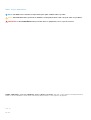 2
2
-
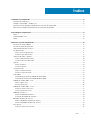 3
3
-
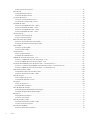 4
4
-
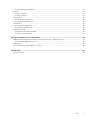 5
5
-
 6
6
-
 7
7
-
 8
8
-
 9
9
-
 10
10
-
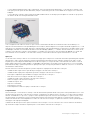 11
11
-
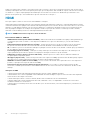 12
12
-
 13
13
-
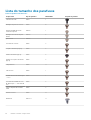 14
14
-
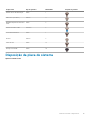 15
15
-
 16
16
-
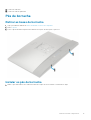 17
17
-
 18
18
-
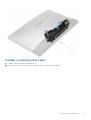 19
19
-
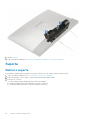 20
20
-
 21
21
-
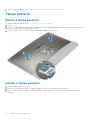 22
22
-
 23
23
-
 24
24
-
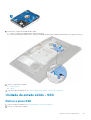 25
25
-
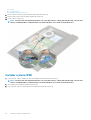 26
26
-
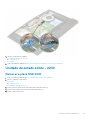 27
27
-
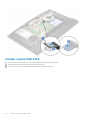 28
28
-
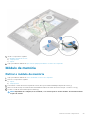 29
29
-
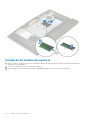 30
30
-
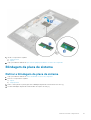 31
31
-
 32
32
-
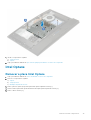 33
33
-
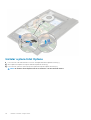 34
34
-
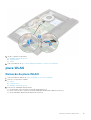 35
35
-
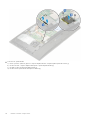 36
36
-
 37
37
-
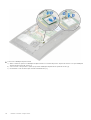 38
38
-
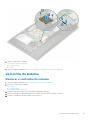 39
39
-
 40
40
-
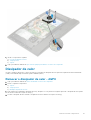 41
41
-
 42
42
-
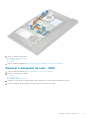 43
43
-
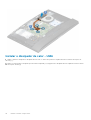 44
44
-
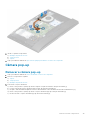 45
45
-
 46
46
-
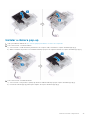 47
47
-
 48
48
-
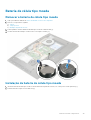 49
49
-
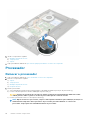 50
50
-
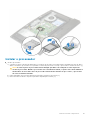 51
51
-
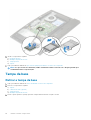 52
52
-
 53
53
-
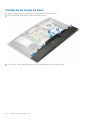 54
54
-
 55
55
-
 56
56
-
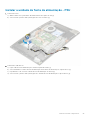 57
57
-
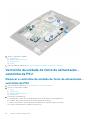 58
58
-
 59
59
-
 60
60
-
 61
61
-
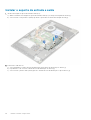 62
62
-
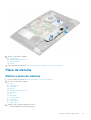 63
63
-
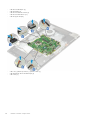 64
64
-
 65
65
-
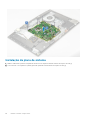 66
66
-
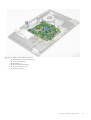 67
67
-
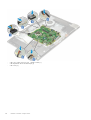 68
68
-
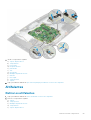 69
69
-
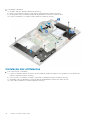 70
70
-
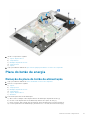 71
71
-
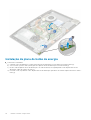 72
72
-
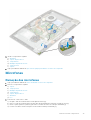 73
73
-
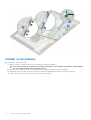 74
74
-
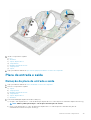 75
75
-
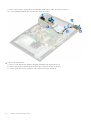 76
76
-
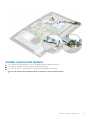 77
77
-
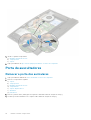 78
78
-
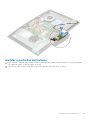 79
79
-
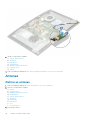 80
80
-
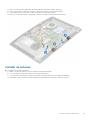 81
81
-
 82
82
-
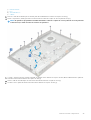 83
83
-
 84
84
-
 85
85
-
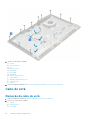 86
86
-
 87
87
-
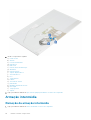 88
88
-
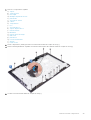 89
89
-
 90
90
-
 91
91
-
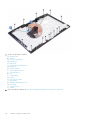 92
92
-
 93
93
-
 94
94
-
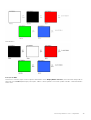 95
95
-
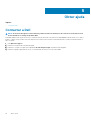 96
96
Dell OptiPlex 7770 All-In-One Manual do proprietário
- Tipo
- Manual do proprietário
- Este manual também é adequado para
Artigos relacionados
-
Dell Vostro 14 5468 Manual do proprietário
-
Dell OptiPlex 7470 All In One Manual do proprietário
-
Dell OptiPlex 7770 All In One Manual do proprietário
-
Dell OptiPlex 7460 All-In-One Manual do usuário
-
Dell OptiPlex 7760 All In One Manual do usuário
-
Dell OptiPlex 5260 All In One Manual do usuário
-
Dell OptiPlex 7470 All In One Manual do proprietário
-
Dell OptiPlex 7460 All-In-One Manual do usuário
-
Dell OptiPlex 7760 All In One Manual do usuário
-
Dell OptiPlex 5270 All-in-One Manual do proprietário